HP LaserJet 4250/4350 Series - User Guide
Table Of Contents
- Grundläggande om skrivaren
- Utskrift
- Välja fack för utskrift
- Välja rätt fixeringsläge
- Häfta dokument
- Fylla på facken
- Känna till utmatningsalternativen
- Skriva ut kuvert
- Skriva ut på specialmaterial
- Skriva ut på papperets båda sidor (tillvalsenhet för dubbelsidig utskrift)
- Avbryta en utskrift
- Använda skrivardrivrutinen
- Använda funktioner i skrivardrivrutinen
- Använda funktioner för lagring av utskrift
- Hantera och underhålla skrivaren
- Använda den inbäddade webbservern
- Använda programvaran HP Web Jetadmin
- Använda HP Verktygslåda
- Avinstallera HP Verktygslåda
- Hantera och konfigurera skrivardrivrutiner
- Konfigurera e-postvarningar
- Ställa in realtidsklockan
- Kontrollera skrivarkonfigurationen
- Hantera tonerkassetten
- Rengöra skrivaren
- Utföra förebyggande skrivarunderhåll
- Byta ut häftningsenheten
- Problemlösning
- Felsöka flödesschema
- Lösa allmänna utskriftsproblem
- Riktlinjer för pappersanvändning
- Utskrift av specialsidor
- Åtgärda trassel
- Platser där papperstrassel kan förekomma
- Åtgärda trassel vid området kring den övre luckan eller tonerkassetten
- Åtgärda trassel vid den extra kuvertmataren
- Åtgärda trassel i facken
- Åtgärda trassel i enheten för dubbelsidig utskrift
- Åtgärda trassel i utmatningsområdena
- Åtgärda trassel i området kring fixeringsenheten
- Åtgärda trassel i staplingsenhet eller enhet för häftning/stapling
- Lösa upprepat trassel
- Skrivarmeddelanden
- Tillbehörslampor för enheten för stapling och häftning/stapling
- Korrigera problem med utskriftskvaliteten
- Kontrollista för utskriftskvalitet
- Bilddefekt, exempel
- Ljus utskrift (del av sida)
- Ljus utskrift (hel sida)
- Fläckar
- Delar av tecken saknas
- Linjer
- Grå bakgrund
- Tonerfläckar
- Löst tonerpulver
- Upprepning av fel
- Upprepning av bilder
- Felaktiga tecken
- Sned sida
- Hoprullat eller vågigt
- Skrynklor eller veck
- Vertikala vita linjer
- Ränder
- Vita märken på svarta
- Brutna linjer
- Suddig utskrift
- Slumpmässig bildupprepning
- Felsökning av utskriftsproblem i nätverket
- Felsöka allmänna problem i Windows
- Felsöka allmänna problem i Macintosh
- Felsöka allmänna problem i PostScript
- Felsökning på extra hårddisk
- Förbrukningsmaterial och tillbehör
- Menyer på kontrollpanelen
- Specifikationer
- Skrivarminne och utökning
- Skrivarkommandon
- Föreskrifter
- Service och support
- Index
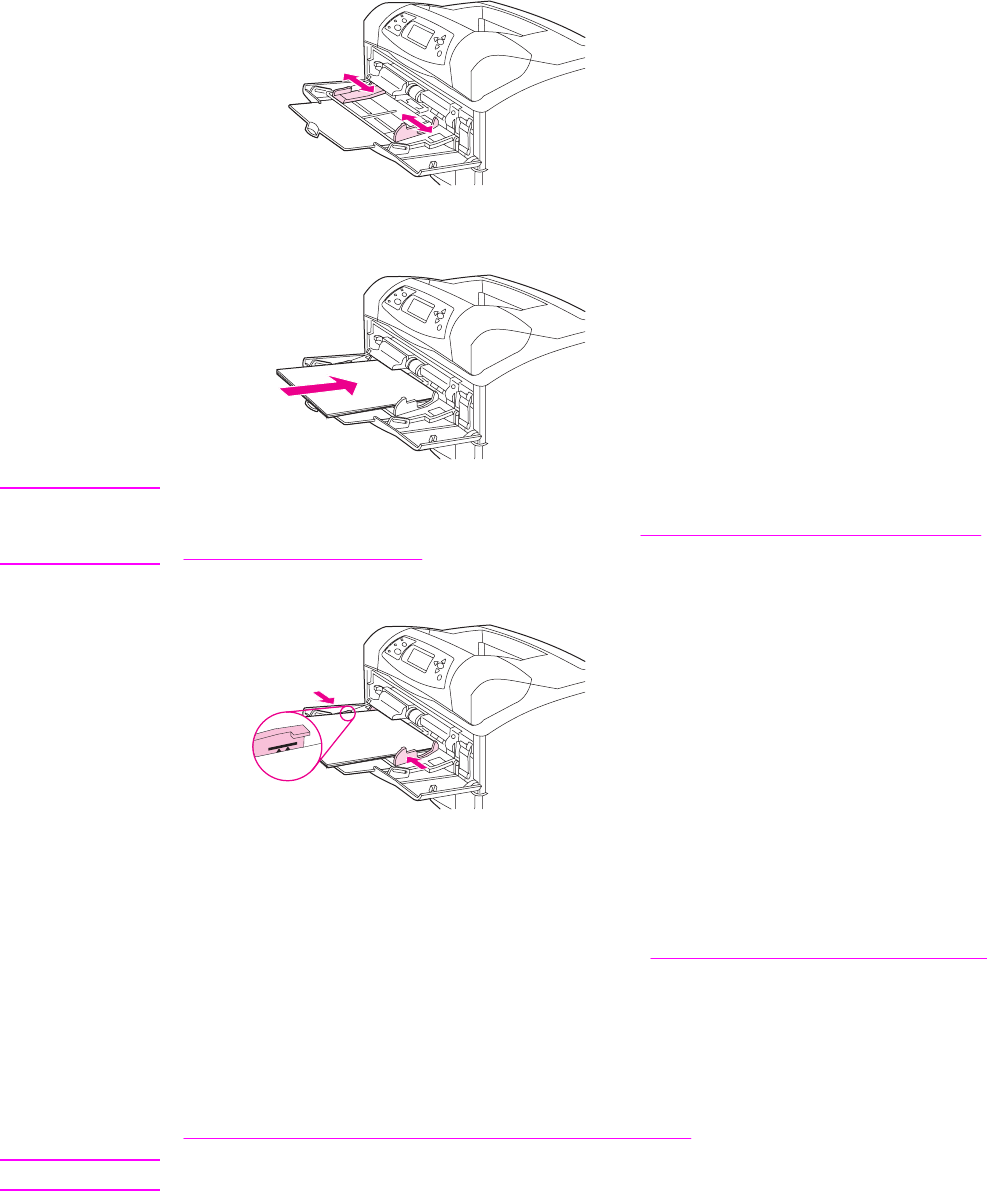
3. Ställ in ledarna till passande bredd.
4. Fyll på papper i facket. Se till att utskriftsmaterialet ryms under flikarna och nedanför
indikatorerna för maximal höjd.
OBS!
Lägg i utskriftsmaterialet med utskriftssidan uppåt och den övre kortändan in emot skrivaren.
Information om hur du fyller på specialmedia finns i
Skriva ut på små storlekar, anpassade
storlekar eller tungt papper.
5. Justera sidostöden på så sätt att de ligger mot bunten utan att utskriftsmaterialet böjs.
Fylla på 2 eller ett extra fack för 500 ark
Facket för 500 ark kan anpassas till sex standardstorlekar (Letter, A4, Legal, Executive, A5,
och B5 JIS) och även till många specialstorlekar. Se
Materialstorlekar som går att använda.
Skrivaren känner av standardstorlekar om du ställer in ledarna på en standardstorlek och
ratten för papper på Standard.
Om enheten för häftning/stapling är installerad roterar skrivaren automatiskt de tryckta
bilderna 180° på alla mediastorlekar, även om utskriften inte ska häftas. Om du skriver ut på
material som kräver en viss riktning, som t.ex. brevpapper, förtryckt papper, hålat papper
och papper med vattenstämplar, måste du se till att materialet lagts på rätt sätt i facket. Se
Pappersorientering när enheten för häftning är installerad.
VIKTIGT
Undvik papperstrassel genom att inte fylla på facken när skrivaren skriver ut.
SVWW Fylla på facken 49










